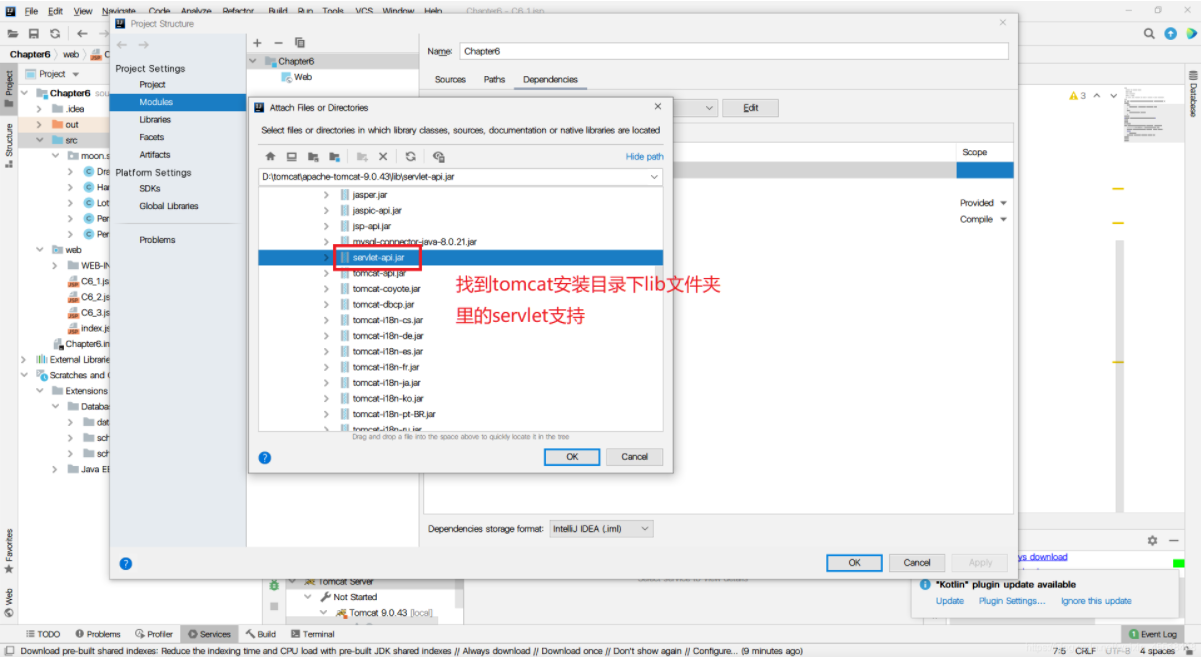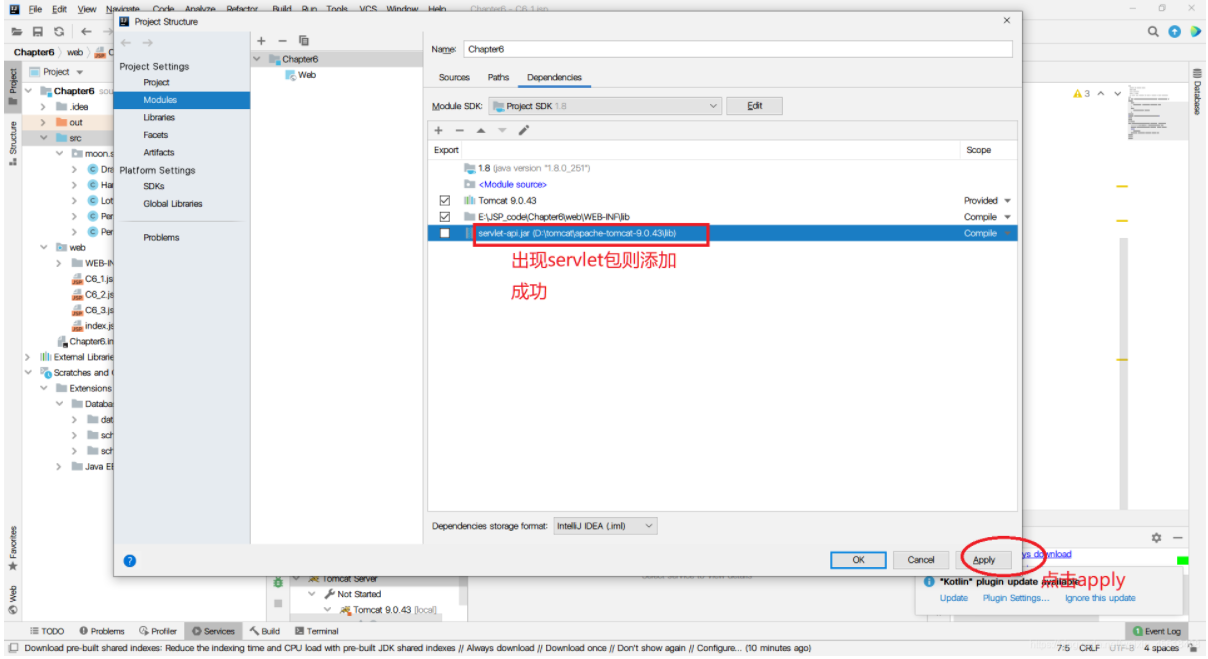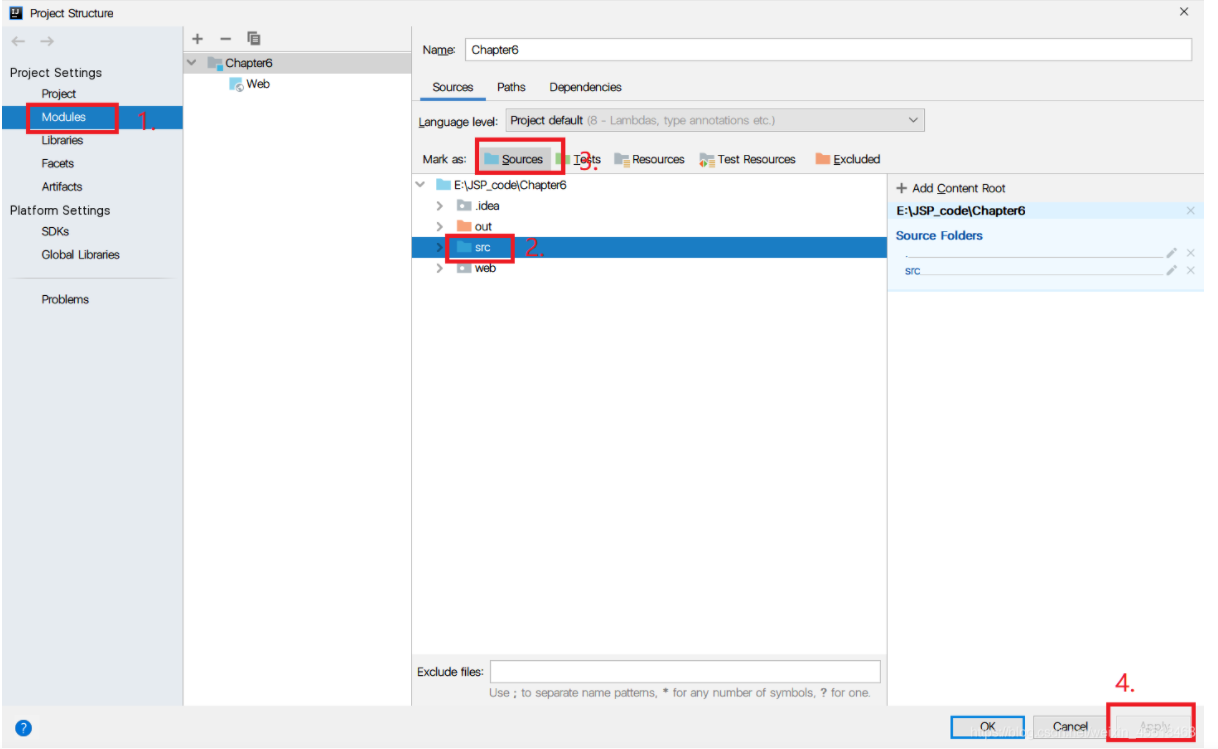IDEA使用指南
IDEA使用指南
IDEA的快捷键
自动补全返回值
ctrl + alt + v ,然后enter
文件夹一键打开新建目录
alt + insert
IDEA创建Servlet
在学习 jsp 过程中,使用idea过程中发现没有servlet的选项,现解决具体方法如下:
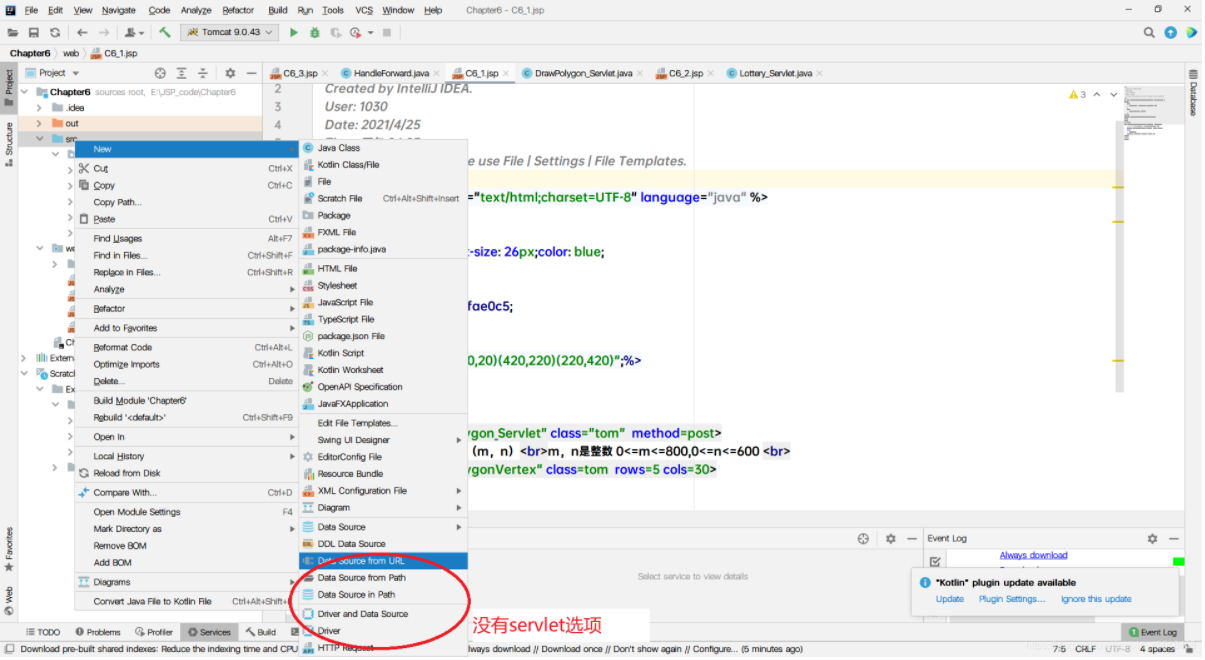
-
step 01 在WEB-INF目录下创建classes和libs两个文件夹
-
step 02 File \ Project structure......进入界面
- modules ——> Path ——> 自定义路径
- 路径更改为刚刚创建的classes,测试输出路径地址同理
- 点击 apply 应用设置
-

-
step 03 File \ Project structure......界面不要退出
- modules ——> dependencies
- 点击左上角+号
- 点击弹出的jars
-
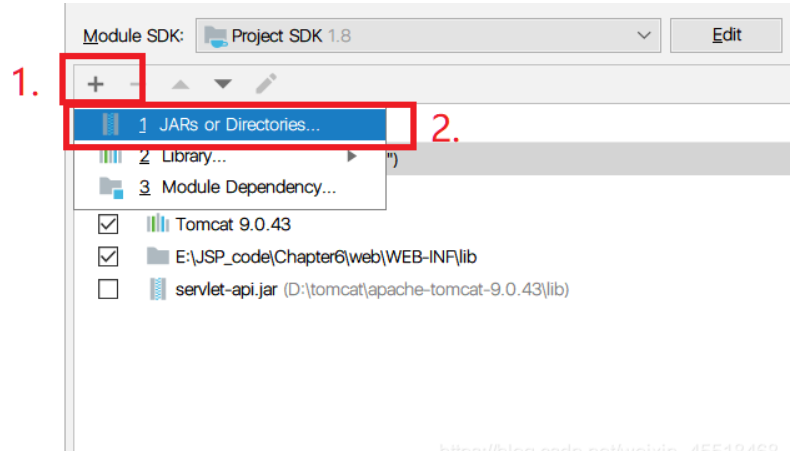
-
step 04 进入tomcat安装目录的lib ,找到servlet包并导入
-
-
step 05 modules ——> sources 设置项目结构
-
-
step 06 modules ——> Facets
- 最下方sources root 勾选
-
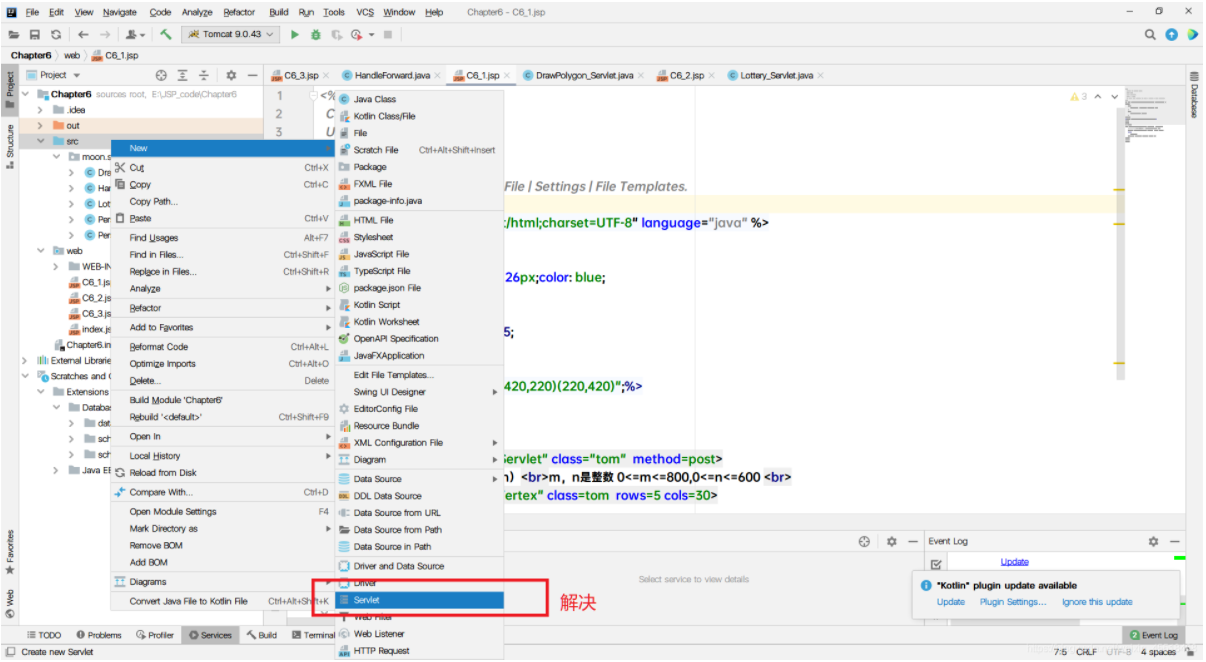
IDEA导入插件
首先进入插件市场
File ——> Settings... ——> Plugins ——> 点击图标
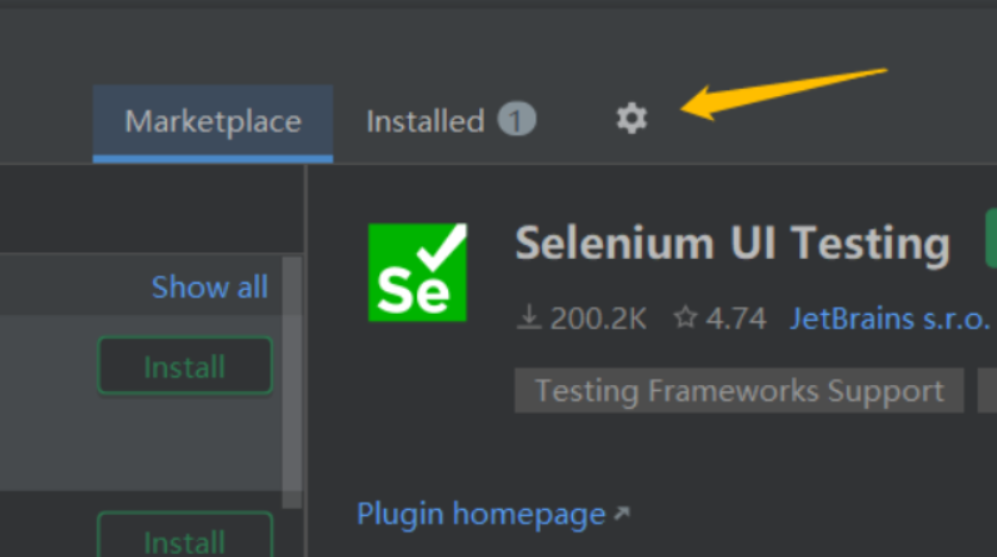
选择 Install Plugin from Disk…,导入下载的插件zip安装包
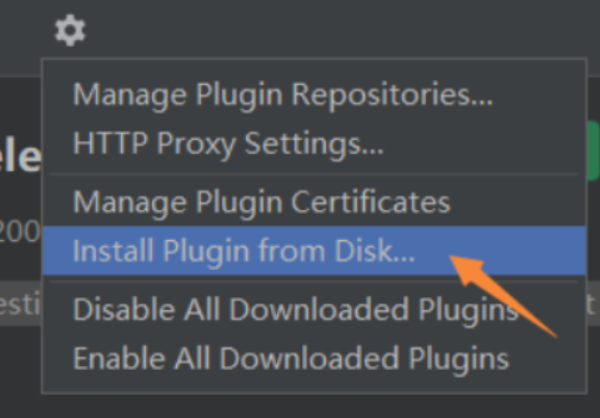
按提示重启IDEA即可
IDEA报错收录
大量红色波浪线
IDEA导入maven项目出现大量红色波浪线
问题描述
打开整个项目后idea不能识别,project structs不显示,全为灰色
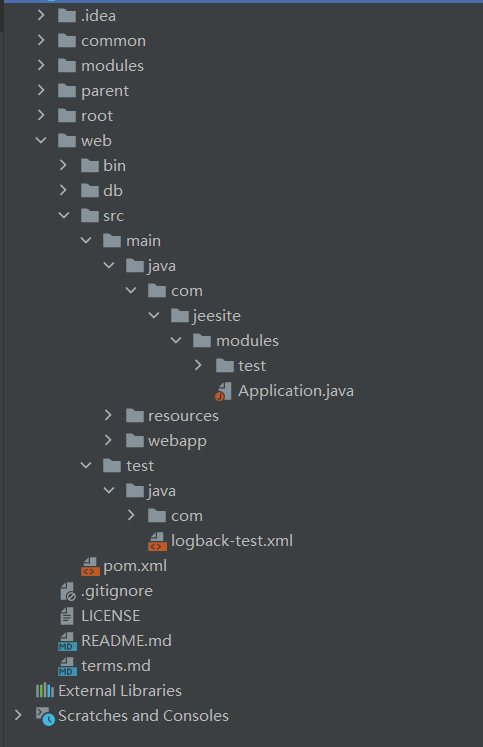
手动设置project structs后,主启动类出现大量红色波浪线
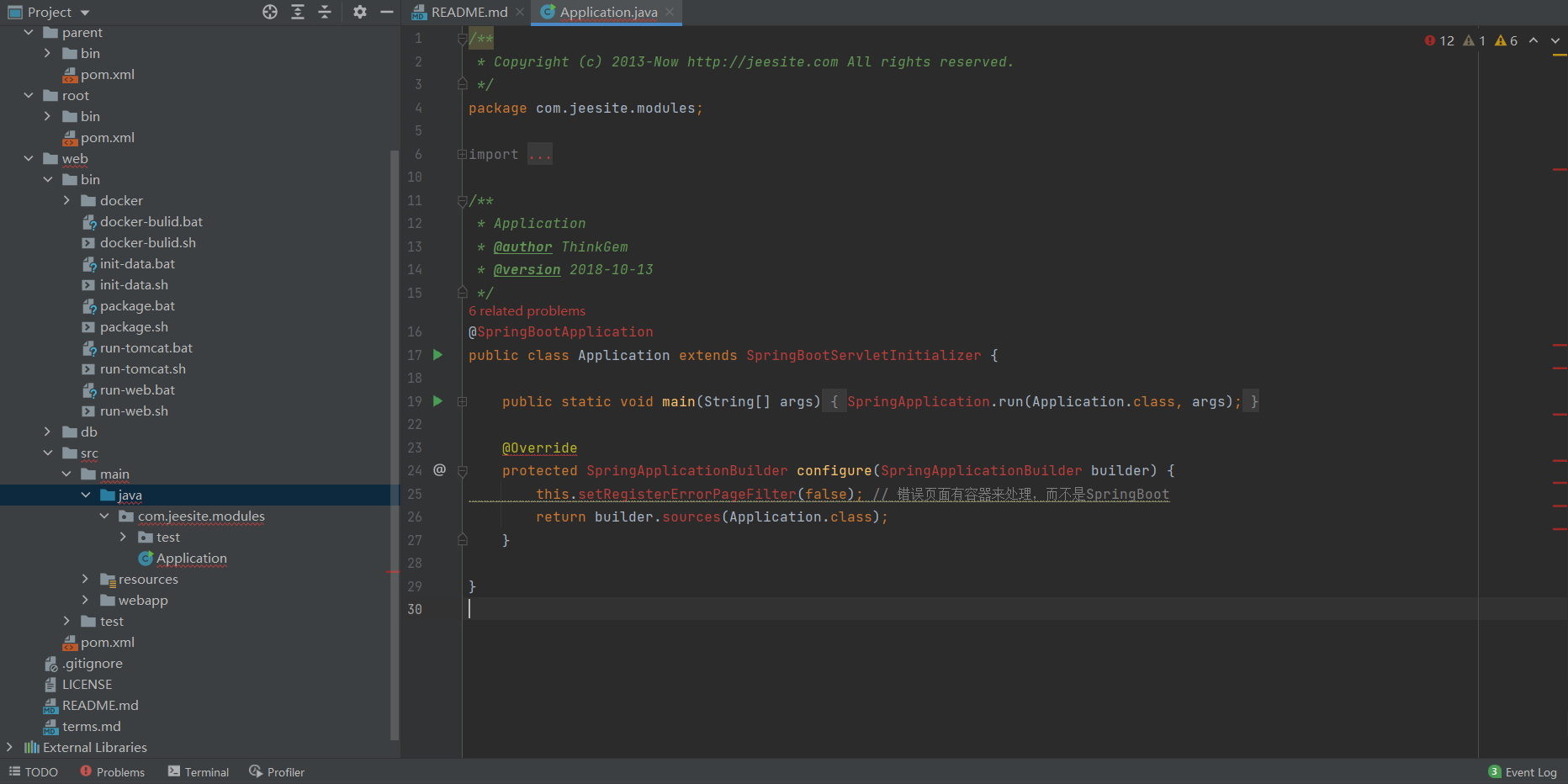
血压上来了
问题解决
situation 01
项目打开后右下角出现maven的import提示,按照提示导入即可
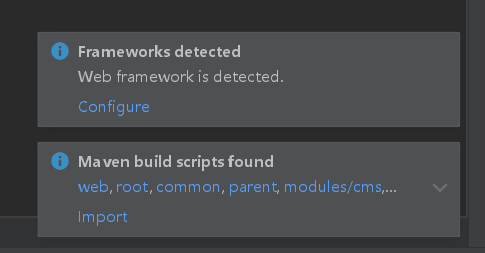
situation 02
如果没有出现提示,
找到maven项目的核心pom文件(此处为root下的pom.xml)
右键选择作为maven工程导入
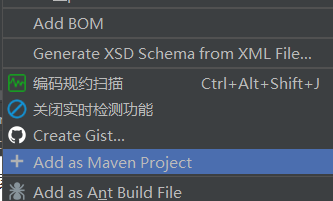
按照提示等待加载
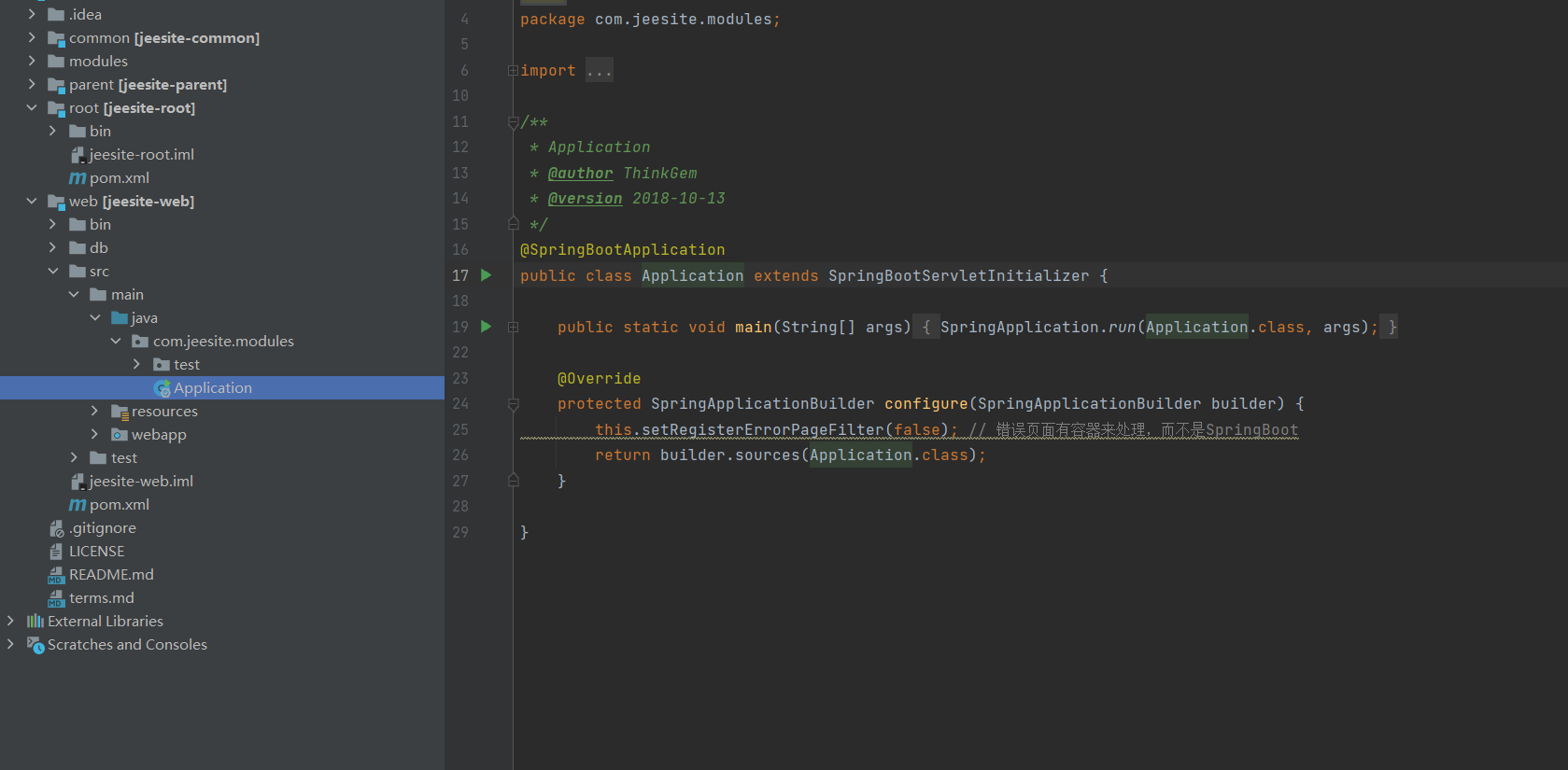
问题解决了,好耶
IDEA的快捷键
自动补全返回值
ctrl + alt + v ,然后enter
文件夹一键打开新建目录
alt + insert